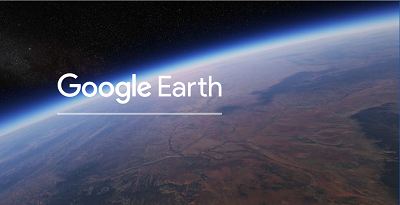
Google Earth Web版でデータを読み込む場合、Google ドライブが使えます。
まずはPCからGoogle ドライブにデータをアップロードしておきます。
https://drive.google.com/drive/computers
マイドライブを開いてアップロード用のフォルダーを開きます。
右クリックして「ファイルをアップロード…」を選択して実行。
スマホやタブレットのEarthを開く前にドライブのデータが反映されるように更新しておきます。
方法はいろいろあるようですが、ここではGoogleドライブアプリを開くことで実行します。
Androidの場合、Googleフォルダーの中にGmailやマップなどと共に以下のようなドライブのアイコンがあると思います。
![]()
これを新規で起動することでローカルのドライブが更新されます。
改めてEarthを起動します。
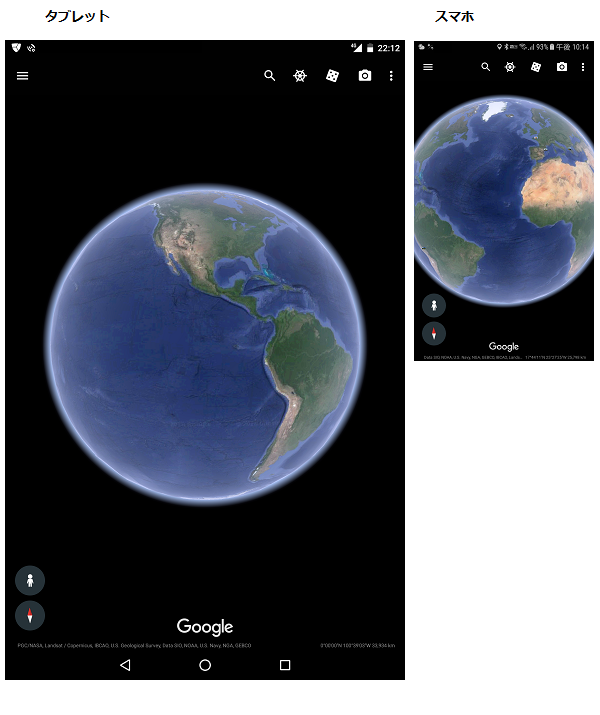
左上のバーガーアイコンをタップして「お気に入り」->「KMLファイルをインポート」を実行(KMZも読めます)。
KMZで3Dモデルを同梱している場合、COLLADA(dae)形式では画像が読めないようです。
さらに、オブジェクトの色も反映されませんね。
PCのアプリ版だとこんな感じで色が発色されますが….。
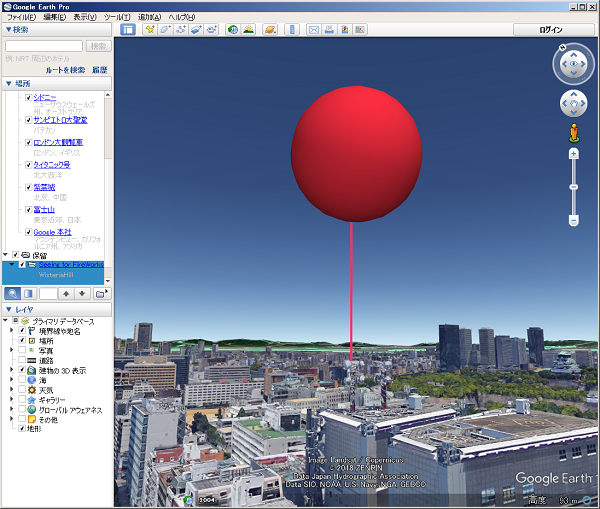
スマホやタブレットのWeb版だとただ黒いだけです。
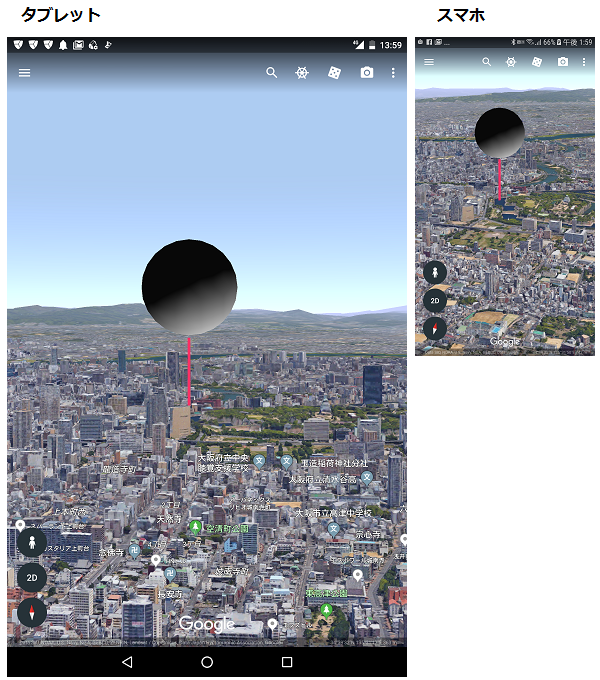
工事中
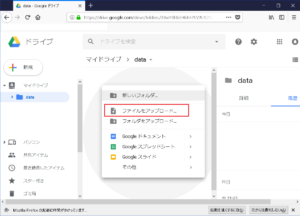
Leave a Reply